mouse-ul și tastatura sunt dispozitivele normale de intrare care sunt conectate la computer în timp ce jucați jocuri. Pe de altă parte, puteți juca jocuri mult mai bine cu un gamepad. Dacă dețineți o consolă PlayStation, atunci am putea folosi controlul DualShock pe Windows.
controlerul PS3 este unul dintre cele mai populare Controlere de Gamepad pentru Windows. Aici vom împărtăși cum să conectați controlerul PS3 la PC care rulează pe Windows 10 cea mai recentă versiune. Windows 10 este proiectat pentru propria consolă de jocuri Xbox One de la Microsoft, cu toate acestea, există un alt controler de jocuri disponibil pe piață.
dacă doriți să utilizați un controler PlayStation 3 pentru a juca jocuri pe un computer, atunci s-ar putea să descoperiți că conectarea controlerului PS3 și sincronizarea acestuia pentru a fi utilizate cu jocurile Windows este foarte simplă.
cablul USB este necesar doar pentru a instala controlerul PS3 și, de asemenea, pentru încărcarea acestuia atunci când este necesar, instalarea va fi pentru utilizarea wireless a controlului Playstation prin Bluetooth.
cum se conectează controlerul PS3 la PC
următoarele sunt cei 11 pași simpli pentru a utiliza controlerul PS3 la PC. Deci, urmați-le cu atenție.
Pasul 1: apăsarea și pornirea controlerului
există un buton PS stilizat disponibil pe controler chiar în mijloc, pe care trebuie să îl apăsați pentru a-l porni”.”

Pasul 2: Conectați controlerul PS3 la PC
veți vedea un capăt îngust al cablului de încărcare USB al controlerului în controler și capătul mai mare al cablului în portul USB al computerului.
- locația portului USB din sistem poate varia în funcție de marca și modelul sistemului pe care îl utilizați.
- dacă doriți să conectați controlerul utilizând un dongle fără fir, asigurați-vă că descărcați și instalați driverul Dongle-ului. Urmați instrucțiunile de pe ecran și finalizați instalarea

Pasul 3: Navigați la site-ul SCP Toolkit
acum trebuie să navigați la site-ul SCP toolkit pentru a activa controlerul PlayStation3 pentru jocurile steam cu computerul.

Pasul 4: descărcați de la „ScpToolkit_Setup.exe ” Link
trebuie să descărcați setul de instrumente pe computerul Windows 10 în folderul de descărcare implicit.
trebuie să vă asigurați în timpul descărcării că primiți cea mai recentă versiune a setului de instrumente și nu versiunea învechită. Faceți clic pe butonul verde mare pentru a începe descărcarea.

Pasul 5: Configurarea fișierului
după ce ați terminat cu descărcarea .fișierul exe al setului de instrumente, trebuie să configurați fișierul. Veți vedea o pictogramă care seamănă cu controlerul Negru PlayStation3.

Pasul 6: Urmați instrucțiunile de pe ecran
faceți dublu clic pe .fișier exe veți vedea butonul” Instalare”, faceți clic pe el.
acceptați Termenii și condițiile.
există mai multe componente care vor fi descărcate în acest proces și, prin urmare, trebuie să așteptați până când instalarea se termină. Trebuie să faceți clic pe opțiunea Instalare de mai multe ori.
veți întâlni un pas în care veți vedea lipsă „cerințe preliminare” necesare pentru a rula programul, pur și simplu faceți clic pe Următorul până când sunt instalate cerințele preliminare sau puteți pur și simplu să faceți clic pe Finish
din nou faceți clic pe „Da” când fereastra pop-up va fi întrebat, dacă aveți sau nu încredere în fișierul de configurare.
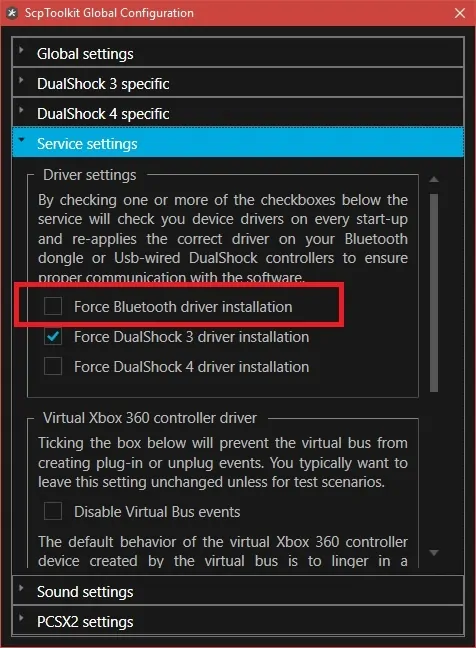
Pasul 7: Faceți dublu clic pe programul de instalare a driverului SCP ToolKit
trebuie să faceți dublu clic pe programul de instalare a driverului SCPToolKit pentru a porni instalarea driverului.
Pasul 8: Debifați Install DualShock 4 Controller
opțiunea Install DualShock 4 Controller este disponibilă în partea stângă a ferestrei driver installer. Găsiți-l și debifați-l.

Pasul 9: bifați caseta de sub alegeți controlerul DualShock 3 pentru a instala
aceasta este opțiunea disponibilă în partea dreaptă a ferestrei și trebuie să alegeți controlerul din această opțiune
Pasul 10: verificați opțiunea controlerului Wireless
acum veți vedea opțiunile pentru toate dispozitivele conectate la computer. Veți vedea opțiunea controlerului Play Station 3 marcată” controler Wireless ” cu un număr care se referă de fapt la portul USB unde este conectat controlerul.
pasul 11: Faceți clic pe Instalare
opțiunea Instalare este disponibilă în partea dreaptă a ferestrei de instalare a driverului.
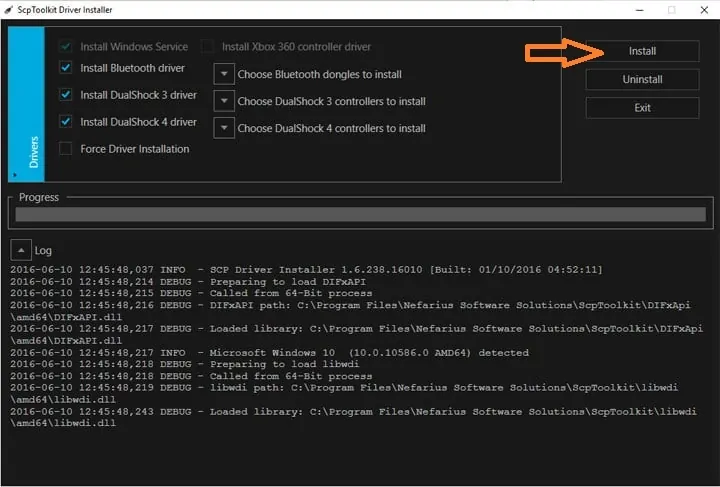
acest lucru poate dura câteva minute pentru a fi instalat cu PC-ul Compatibil Windows 10.
după terminarea instalării, veți primi un sunet sonor pentru a confirma instalarea.
asta e tot! Sper că v-a plăcut să citiți acest articol. În cazul în care vă confruntați cu probleme în timp ce conectați PS3 la computer, anunțați-ne despre asta și vă vom ajuta cu procesul de instalare.